
Elke keer dat u op internet surft, laten websites hun sporen achter op uw computer, inclusief cookies. Wat is een Cookie en wat heeft het met mijn privacy te maken? [MakeUseOf Explains] Wat is een Cookie en wat heeft het met mijn privacy te maken? [MakeUseOf Explains] De meeste mensen weten dat er overal op internet koekjes zijn, klaar en bereid om te worden opgegeten door degene die ze als eerste kan vinden. Wacht wat? Dat kan niet goed zijn. Ja, er zijn cookies ... Lees Meer, afbeeldingen in cache, een geschiedenis van bezochte sites en zoekopdrachten, sitevoorkeuren en meer.
Deze gegevens onthullen uw surfgedrag. Als uw privacy u dierbaar is, wilt u ze wellicht verwijderen. Dit artikel vat verschillende manieren samen om automatisch uw browsergeschiedenis te wissen, telkens wanneer u uw browser afsluit.
Google Chrome
Als u het Chrome-menu Browsergegevens wissen snel wilt gebruiken, drukt u op CTRL + SHIFT + DEL . Selecteer de items die u wilt wissen en stel ook een tijdsbestek bovenaan in. Klik op de knop Browsegegevens wissen om uit te voeren.
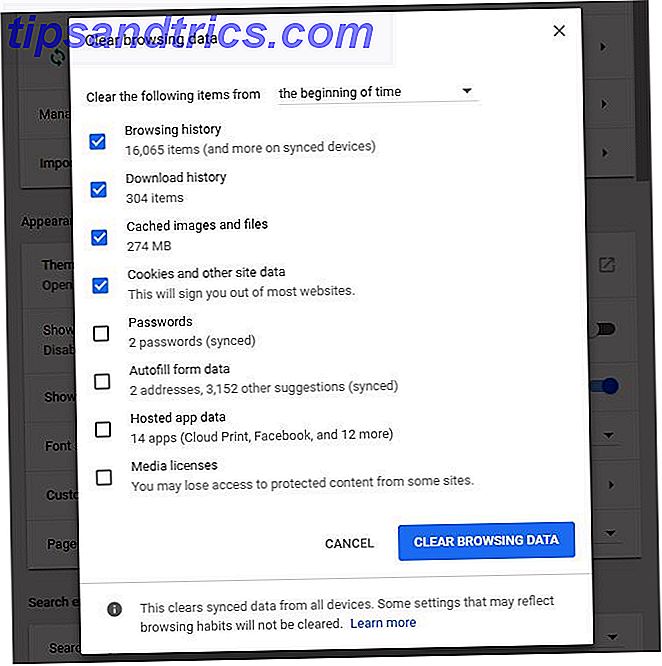
De lange route naar de privacy-instellingen van Chrome is klikken op de drie verticale stippen in de rechterbovenhoek van de browser en vervolgens Instellingen in het menu. Blader in het venster Instellingen omlaag en klik op Geavanceerd . Klik onder Privacy en beveiliging op Browsegegevens wissen . Dit opent het hierboven getoonde menu.
Binnen Content Settings, de optie die net boven Browsegegevens wissen is gevonden, kunt u cookies wissen. Wat zijn Supercookies en waarom zijn ze gevaarlijk? Wat zijn Supercookies en waarom zijn ze gevaarlijk? Verizon is beboet voor het volgen van klanten met een unieke ID-header (UIDH), ook wel bekend als een 'supercookie'. Maar wat is een supercookie? En waarom is het erger dan een gewoon koekje? Lees Meer telkens wanneer u uw browser afsluit of u kunt cookies afzonderlijk verwijderen.
Klik op Cookies en verplaats de schuifregelaar naast Lokale gegevens behouden totdat u uw browser afsluit in de Aan- positie (blauw). Als u browsegegevens één voor één wilt verwijderen, bladert u naar de lijst Alle cookies en sitegegevens onder aan dat menu en drukt u op het prullenbakpictogram om de respectieve gegevens te verwijderen. U kunt ook afzonderlijke cookies wissen bij het afsluiten. Voer gewoon de respectieve sites in onder Clear on exit .
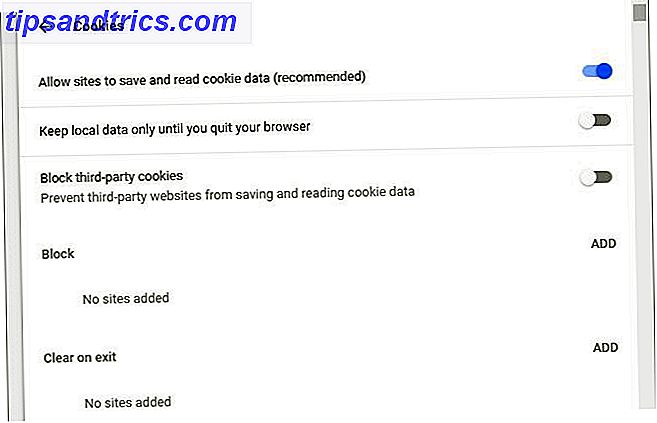
De cache van Chrome wissen 3 Verborgen switches die de Chrome Cache onmiddellijk wissen 3 Verborgen switches die de Chrome Cache onmiddellijk wissen Voor optimale browserprestaties moet u de cache regelmatig wissen. Hier zijn drie verborgen schakelaars waarmee u dit kunt doen zonder uw werkstroom te onderbreken. Meer informatie kunt u de hierboven beschreven browsegegevens wissen gebruiken of u kunt verschillende verborgen schakelopties gebruiken om de cache te vernieuwen voor de website die u momenteel bekijkt.
Als u uw browsegeschiedenis in Chrome wilt beheren, kunt u ook een extensie van derden gebruiken, zoals Click & Clean, die we beschouwen als een van de beste Chrome-extensies De beste Chrome-extensies De beste Chrome-extensies Een lijst met alleen de beste extensies voor Google Chrome, inclusief suggesties van onze lezers. Lees verder .
Mozilla Firefox
Als u uw browsergeschiedenis handmatig in Firefox wilt wissen, klikt u op de sneltoets CTRL + SHIFT + DEL . Dit is een snelle manier om het dialoogvenster Recente geschiedenis wissen te starten.
Klik op de pijl naast Details voor het geval deze nog niet is uitgebreid. Selecteer welke geschiedenisgegevens u wilt verwijderen. Als u het tijdsbestek gebruikt om het vervolgkeuzemenu bovenaan te wissen, kunt u selectief recente gegevens verwijderen. Klik als u klaar bent op Nu wissen .
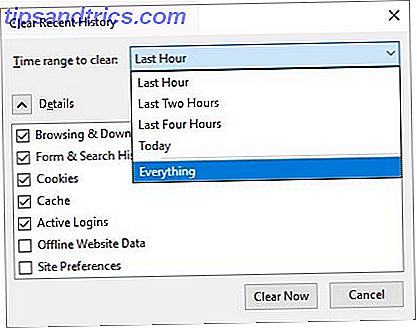
Als u uw browsergeschiedenis wilt wissen telkens wanneer u Firefox afsluit, klikt u op het hamburgersymbool rechtsboven om het Firefox-menu te openen. Selecteer Opties, ga naar Privacy en selecteer onder Geschiedenis de optie Nooit geschiedenis onthouden of Gebruik aangepaste instellingen voor geschiedenis . Als u met de laatste gaat, kunt u ervoor kiezen om de geschiedenis te wissen wanneer Firefox wordt gesloten .
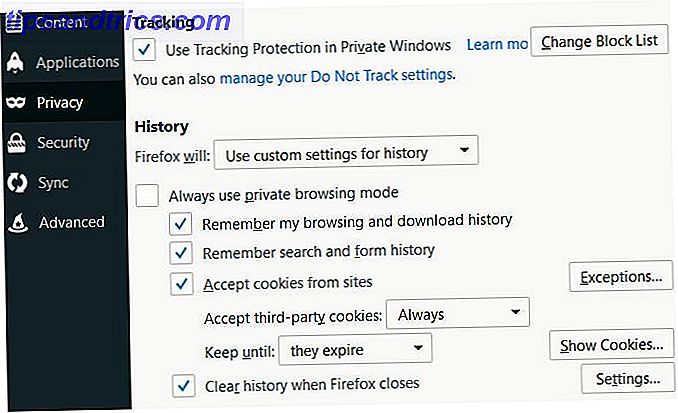
U kunt verder aanpassen welke gegevens Firefox moet wissen wanneer deze wordt gesloten door te klikken op Instellingen naast de betreffende optie.
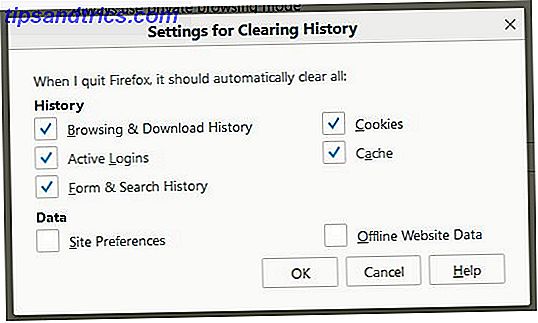
Om te voorkomen dat websites je volgen via het gebruik van cookies, kun je een externe extensie zoals Privacy Badger gebruiken, die we hebben geselecteerd als een van de beste Firefox-add-ons. De beste Firefox-add-ons De beste Firefox-add-ons Firefox is beroemd om zijn extensies. Maar welke add-ons zijn het nuttigst? Dit zijn degenen waarvan we denken dat ze het beste zijn, wat ze doen en waar je ze kunt vinden. Lees verder .
Microsoft Edge
Als u uw browsegeschiedenis in Edge wilt beheren, drukt u op CTRL + SHIFT + DEL . Zoals je nu al had gemerkt, is dit een standaard sneltoets die door alle gangbare browsers wordt gebruikt. In Edge wordt de zijbalk Bladeren door gegevens wissen gestart.
De lange route naar deze zijbalk is via Instellingen en meer (de drie verticale stippen in de rechterbovenhoek). Selecteer Instellingen en klik onder Browsegegevens wissen op de knop Kies wat u wilt wissen .
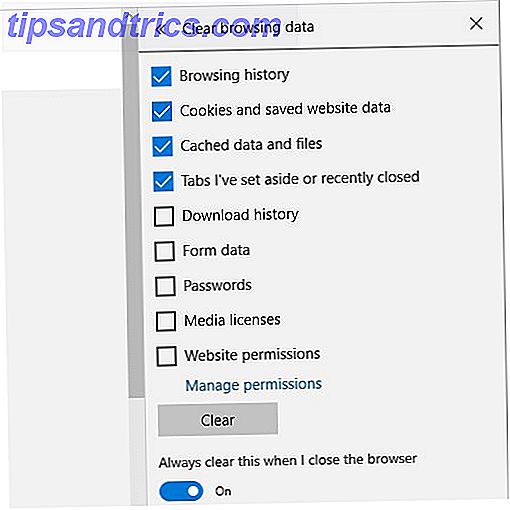
Selecteer de gegevens die u wilt wissen en druk op Wissen om uit te voeren. Als u dit altijd wilt wissen wanneer ik de browser sluit, verplaatst u de schuifregelaar onder de respectieve optie naar de positie Aan en worden alle gegevens verwijderd Browsergeschiedenis wissen en Microsoft Edge volledig opnieuw instellen Browsergeschiedenis wissen en Microsoft Edge volledig opnieuw instellen Hoe eenvoudig is het om je hele browsegeschiedenis te wissen en de browser terug te zetten naar een "schone" staat op Microsoft Edge? We nemen je er stap voor stap doorheen. Meer lezen hierboven geselecteerd.
Als u uw cookies en cachebestanden wilt behouden en alleen de browsegeschiedenis wilt wissen, kunt u ook het tabblad Geschiedenis bekijken. Druk op het Hub-pictogram rechts van de URL-balk en schakel in het weergegeven navigatievenster naar Geschiedenis door op het klokpictogram te klikken . Hier ziet u de optie Geschiedenis wissen .
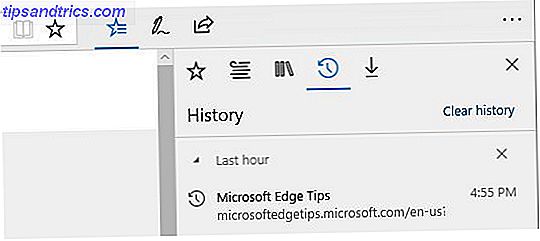
Internet Explorer 11
Zoals met alle voorgaande browsers, is de sneltoets om Browsegeschiedenis verwijderen in Internet Explorer (IE) CTRL + SHIFT + DEL . Hoewel IE niet toestaat dat u alleen recente gegevens verwijdert, biedt het een andere innovatieve optie: Bewaar de gegevens van de website van de favoriet . Bovendien geeft het eigenlijk een duidelijke uitleg over wat elke optie betekent.
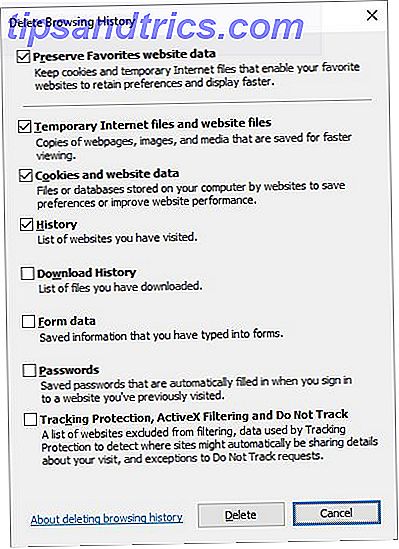
Als u het automatisch verwijderen van uw browsegegevens in IE wilt instellen, klikt u in de rechterbovenhoek op het pictogram Hulpmiddelen (of drukt u op ALT + X ) en selecteert u Internetopties . Vink op het tabblad Algemeen onder Browsegeschiedenis de optie Browsegeschiedenis verwijderen bij afsluiten aan . Klik op de knop Verwijderen ... om het hierboven weergegeven venster te openen en aan te passen wat er wordt verwijderd.
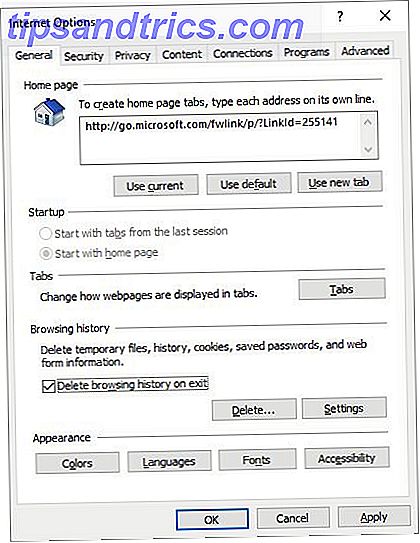
U kunt zelfs nog verder gaan door naar het tabblad Geavanceerd te gaan, omlaag te bladeren naar Beveiliging en de map Lege tijdelijke bestanden verwijderen te selecteren wanneer de browser is gesloten.
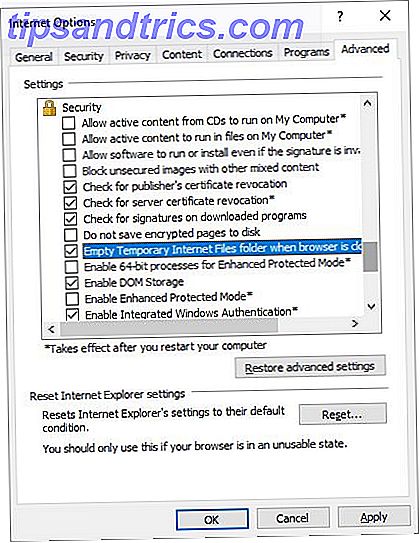
Apps van derden om de browsergeschiedenis te wissen
Als u regelmatig meerdere browsers gebruikt en ze niet afzonderlijk wilt instellen, kunnen applicaties van derden u helpen de geschiedenis van al uw browsers tegelijk te wissen. Het automatiseren van deze taken is echter eenvoudiger in de browser, daarom geef ik er de voorkeur aan deze voor elke browser afzonderlijk in te stellen.
De beste tool om uw browsegeschiedenis in browsers te beheren, is CCleaner. U kunt CCleaner 6 CCleaner-tips en -trucs finetunen om uw computer effectief schoon te maken 6 Tips en trucs CCleaner om uw computer effectief te reinigen CCleaner is een onmisbare tool voor elke Windows-gebruiker, maar gebruikt u deze effectief? Hier zijn zes geweldige dingen die CCleaner kan doen die je misschien hebt gemist. Meer lezen om alleen te verwijderen wat u wilt. Als u op zoek bent naar een alternatief voor CCleaner Hoe u uw Windows 10-pc opruimt zonder CCleaner te gebruiken Hoe u uw Windows 10-pc opruimt zonder CCleaner te gebruiken Op zoek naar een alternatief voor CCleaner voor het reinigen van uw pc? Hier is een up-and-coming app die misschien in jouw straatje past. Lees meer, probeer atomiccleaner.
Hoe bezorgd bent u over de opgeslagen browsergeschiedenis en heeft u in het verleden de moeite genomen om deze gegevens te wissen?
Afbeelding tegoed: Faithie / Depositphotos



